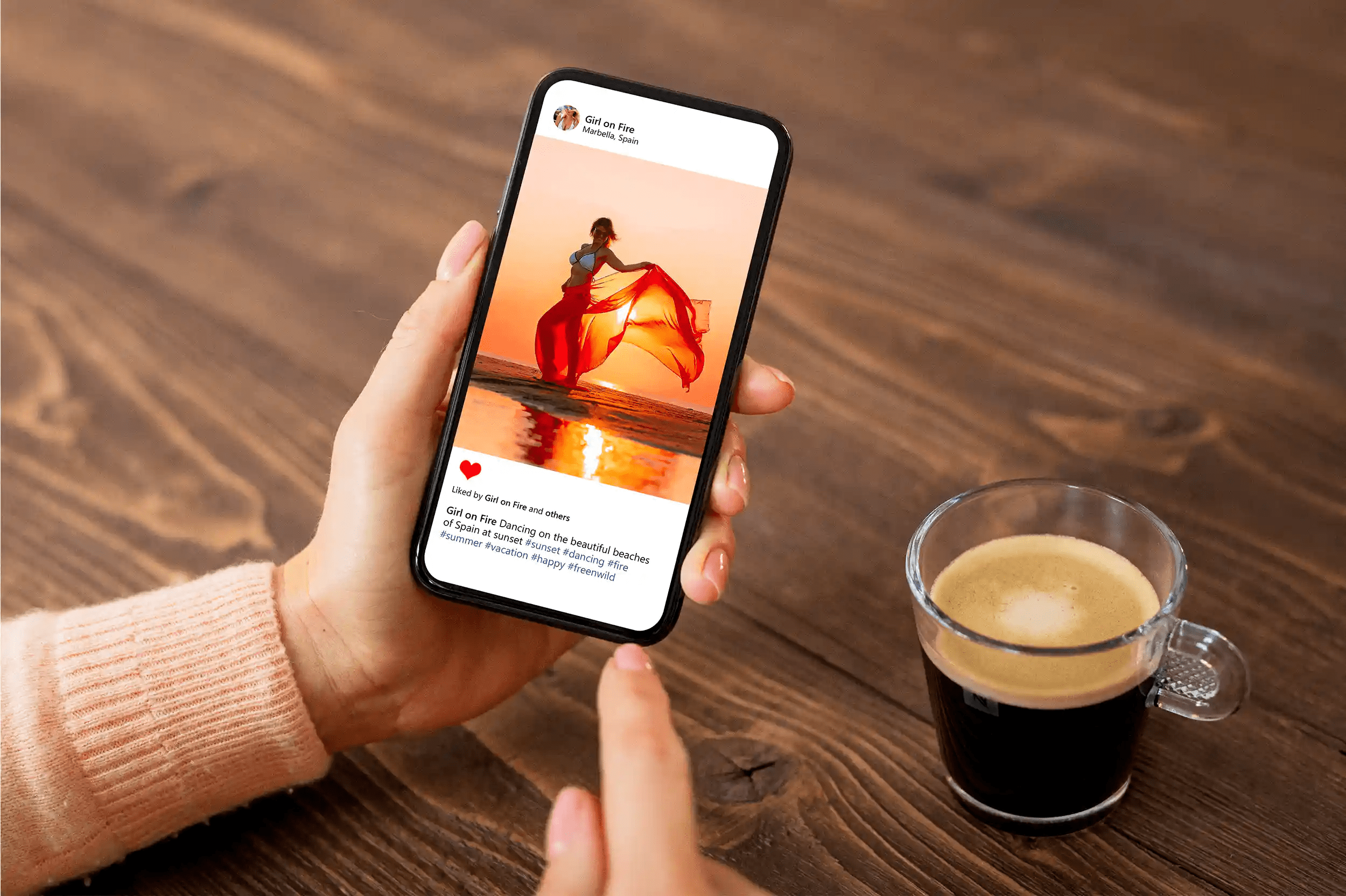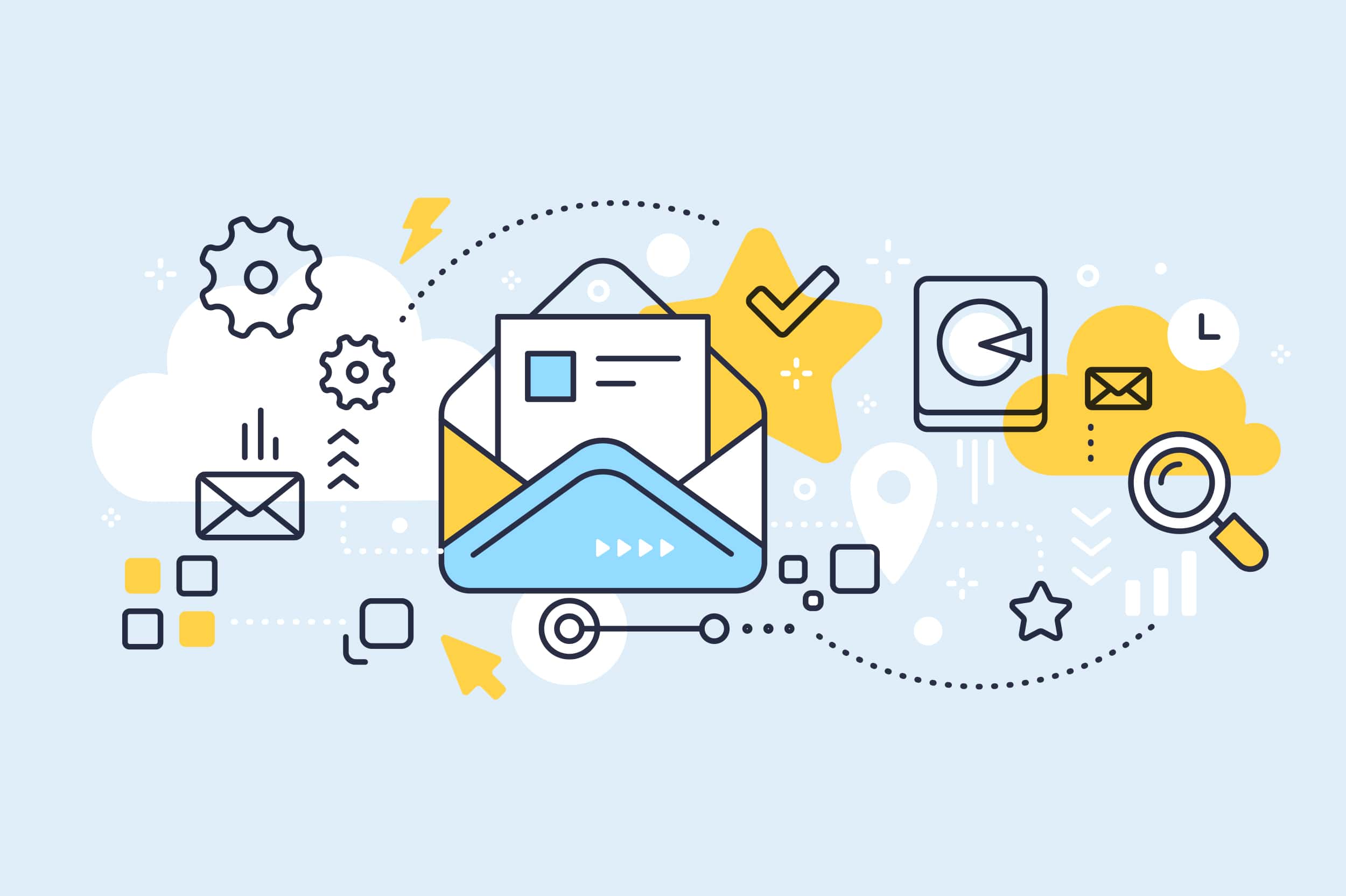Du möchtest also einen Facebook-Feed auf deiner Website, deinem Blog oder einem anderen Online-Ziel einbetten - bist dir aber nicht sicher, wie du das am besten machst? Keine Sorge, wir führen Sie von unsicher zu eingebettet in überhaupt keine Zeit.
Aber wussten Sie das schon? Ab Dezember 2021 berichtet Facebook 1,9 Milliarden täglich aktive Nutzer und 2,89 Milliarden monatlich aktive Nutzer. Zum Vergleich: Das sind fast 37 % der gesamten Weltbevölkerung.
Das ist umwerfend. Es ist auch ein guter Grund, Ihre Facebook-Seite mit anderen Frontmedien, einschließlich Ihrer Website, zu verlinken. Von Post likes und Foto-Shares über Page likes bis hin zu One-on-One-Messaging kann Facebook als wichtiges Marketing- und Engagement-Tool dienen.

Screenshot bei Facebook.com
Du fragst dich also, wie du den Feed deiner Facebook-Seite in deine Website einbinden kannst, um Besuchern deine soziale Seite vorzustellen und sie zum Engagement einzuladen, ohne sie von deiner Website wegzuleiten.
Wir haben zwei [einfache] Methoden, um Sie von hier nach dort zu bringen. Keine ernsthaften technischen Kenntnisse erforderlich! (Wir versprechen, das Akronym API nicht zu verwenden, nicht ein einziges Mal).
Das ist der Inhalt dieses Artikels:
Methode 1: Verwenden Sie das Facebook-Seiten-Plugin
Methode 2: Verwenden Sie das ShareThis Social Feed Plugin für WordPress, Shopify & mehr
Wie Sie Facebook-Events in Ihre Website einbetten
So betten Sie einen Facebook Live-Stream auf Ihrer Website ein
Nicht nur einbetten, sondern auch teilen
Methode 1: Verwenden Sie das Facebook-Seiten-Plugin

Facebook bietet mehrere integrierte Anpassungen, um deinen Seitenfeed anzuzeigen.
Facebook bietet seine eigene Seite Plugin die es Ihnen ermöglicht, Ihren Facebook-Feed mit einigen Anpassungsoptionen in Ihre Website einzubetten. Es ist ziemlich einfach zu implementieren:
- Besuchen Sie die Seite Page Plugin;
- Kopieren/Einfügen in die gewünschte Facebook-Seiten-URL (Tipp: Sie ist wahrscheinlich bereits vorhanden, wenn Sie von einem verlinkten Profilkonto aus anzeigen);
- Wählen Sie Ihre Einstellungen, z.B. Registerkarten, Breite und Höhe der Ausgabedarstellung;
- Kästchen ankreuzen für eine der folgenden Optionen: "Klein verwenden Kopfzeile,' 'Ausblenden Titelbild,' 'Anpassen an Plugin Containerbreite" und "Gesichter von Freunden anzeigen". (Und stellen Sie sicher, dass die Kästchen der Optionen, die Sie nicht wünschen, nicht markiert sind);
- Klicken Code erhalten. Sie haben die Wahl zwischen JavaScript oder iFrame;
- Kopieren und fügen Sie den Code in einen Blog-Post, Ihre Sidebar oder einen anderen Bereich auf Ihrer Website ein.
Und.... fertig? Nun, nicht ganz.
Wenn Sie zu Schritt 3 zurückblicken, lassen Sie uns einen Moment über diese Einstellungen sprechen. Facebook gibt dir einiges an Spielraum, wie dein eingebetteter Feed angezeigt wird: So können Sie beispielsweise Ihre Zeitleiste mit einem Code anzeigen und bevorstehende Ereignisse präsentieren oder Facebook-Nachrichten mit einem anderen aktivieren. Komma-separieren Sie diese bösen Jungs, und Sie können beide haben.
Sie können Ihr Titelbild verbergen oder es stolz zeigen. Sie können Ihren Website-Besuchern zeigen, ob sie Freunde haben, denen Ihre Seite gefällt , und/oder Ihre benutzerdefinierte CTA aufblinken lassen. Sie können die Anzeigesprache ändern und sogar adaptive Breitenanzeigen aktivieren, um jede Art von Website-Besucher anzusprechen. Es gibt eine ganze Reihe von Optionen, schauen Sie sich also erst einmal um, bevor Sie auf Code holen klicken.
Wann Sie Methode 1 verwenden sollten: Wenn Sie eine einfache Seiten-Feed-Anzeige auf Ihrer Website benötigen, nicht viel Aufwand betreiben möchten und mit den drei grundlegenden Optionen (Anzeige der Zeitleiste, Kommentare und Nachrichtenfunktionen) zufrieden sind, dann wählen Sie diese kostenlose, von Facebook unterstützte Option.
Methode 2: Verwenden Sie ShareThis Social Feed Plugin für WordPress, Shopify & mehr
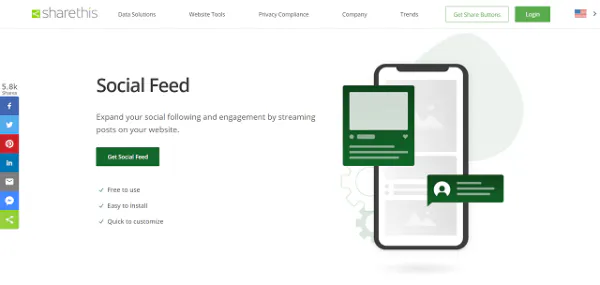
Obwohl der native Code von Facebook einige Optionen bietet, hat er eine eingeschränkte Funktionalität. Also, was soll eine soziale Seite tun, wenn sich das Facebook Page Plugin nicht an ihre Bedürfnisse anpasst?
Betreten Sie die Welt der Plugins von Drittanbietern, die eine bessere Anpassung ermöglichen und sind noch einfacher zu bedienen. Mit dem ShareThis Sozialer Feedkönnen Sie einbetten nicht nur Ihr Facebook Seiten-Feed sondern streamen auch Beiträge von mehreren soziale Netzwerke Netzwerke direkt in Ihrem Blog oder auf Ihrer Website. Und natürlich, wenn Sie nur Ihre Facebook-Beiträge in Ihrem Feed, ist auch das machbar.
Es ist einfach einzurichten:
- Verbinden Sie dein Facebook-Konto;
- Anpassen das Design Ihres Feeds an Ihre Marke anpassen;
- Geben Sie Ihren individuellen ShareThis Code ein. in die Website Ihrer Kopfzeile Abschnitt;
- Kopieren Sie den Platzierungscode und fügen Sie ihn an der Stelle ein, an der der Feed auf Ihrer Website erscheinen soll.
So einfach ist das! Außerdem ist die Nutzung des ShareThis Social Feeds kostenlos (obwohl es auch kostenpflichtige Angebote gibt, wenn Sie eine größere Anzahl von Beiträgen in Ihrem Feed anzeigen oder Beiträge von mehreren soziale Netzwerke Netzwerke). Es gibt eine Vielzahl von Personalisierung Optionen, wie z. B. automatisches Zuschneiden von Bildern, flexible Layouts (wählen Sie zwischen quadratischen Raster-, Collage- oder Schieberegler-Layouts) und sogar Hover-Effekte, um Bildunterschriften und Likes anzuzeigen, wenn Ihr Website-Besucher Bewegen Sie den Mauszeiger über einen Beitrag in Ihrem Feed.
<strong style="font-size: inherit;"><span style="font-weight: 400;">The ShareThis Social Feed integrates seamlessly with any website platform, so whether you’re using Shopify, </span><span style="font-weight: 400;">WordPress</span><span style="font-weight: 400;">, </span><span style="font-weight: 400;">Squarespace</span><span style="font-weight: 400;">, </span><span style="font-weight: 400;">Wix</span><span style="font-weight: 400;">, Blogger, or another platform, you can have your social feed up and running in minutes.</span></strong>
<strong style="font-size: inherit;">When to use method 2</strong>: Wenn Sie <strong style="font-size: inherit;">need more customization than the Facebook plugin (method 1) allows</strong>dann müssen Sie sich ein wenig mit der Technik beschäftigen. Mit ein wenig Arbeit (und vielleicht etwas Geld) können Sie schöne, eingebettete Facebook-Feeds erstellen, die überall angezeigt werden können.
Wie Sie Facebook-Events in Ihre Website einbetten
Möchtest du deinen Facebook-Event-Feed auf deiner Website einbetten? Sie können den Facebook-Seiten-Plugin in ein paar einfachen Schritten zu tun:
- Besuchen Sie die Seite Plugin und, falls noch nicht vorhanden, kopieren Sie die URL Ihrer Facebook-Seite und fügen Sie sie in das Feld ein.
- Im Abschnitt "Registerkarten" des Formulars ist der Eintrag "Zeitleiste" möglicherweise bereits vorausgefüllt. Ist dies der Fall, entfernen Sie es und geben Sie "Ereignisse" in das Formularfeld ein. Wenn das Formularfeld leer ist, können Sie einfach Geben Sie "Ereignisse" in das Feld ein.
- Dann, Klicken Sie auf "Code holen" und fügen Sie den generierten Code in Ihre Website ein. (wahlweise mit JavaScript oder iFrame) in einem Blogbeitrag, in der Seitenleiste Ihrer Website oder an einem anderen Ort, an dem Ihr Facebook-Event-Feed erscheinen soll.
So betten Sie einen Facebook Live-Stream auf Ihrer Website ein
Möchten Sie mehr Zuschauer für Ihre Facebook Live Streams gewinnen? Gute Neuigkeiten: Du kannst einen Facebook Live Stream auch auf deiner Website einbetten. Um dein Facebook Live-Video auf deiner Website einzubetten, befolge diese Schritte:
- Besuchen Sie die Facebook Page Plugin - Eingebettetes Video & Live Video Player.
- Kopieren Sie die URL des Facebook Live-Videos die Sie auf Ihrer Website einbetten möchten. Klicken Sie dazu auf das Symbol mit den drei Punkten in der oberen rechten Ecke des Facebook Live-Video-Posts und dann auf "Link kopieren". Du kannst auch unten rechts unter dem Live-Stream-Beitrag auf "Teilen" klicken und von dort aus auf "Link kopieren".
- Den Link einfügen zu Ihrem Facebook Live-Video in der Facebook Code-Konfigurator.
- Wenn Sie möchten, dass der vollständige Beitrag zusammen mit Ihrem Live-Stream-Video angezeigt wird, Aktivieren Sie das Kästchen 'Vollständigen Beitrag einschließen'. unter der URL Ihres Videos im Code-Konfigurator.
- Klicken Sie auf 'Code holen'. um den Einbettungscode für Ihr Video zu generieren.
- Kopieren und Einfügen des generierten Codes in den HTML-Code Ihrer Website an der Stelle ein, an der das eingebettete Facebook Live-Video erscheinen soll.
Wenn Sie die Breite Ihres eingebetteten Facebook-Live-Streams ändern möchten, können Sie das Attribut data-width verwenden, um die Größe an Ihre bevorzugte Breite anzupassen.
Wenn Sie andere Facebook-Videos haben, die Sie auf Ihrer Website einbetten möchten, können Sie dieselbe Methode verwenden - sie funktioniert für alle Facebook-Videos, nicht nur für Facebook Live Streams.
Nicht einbetten; auch teilen
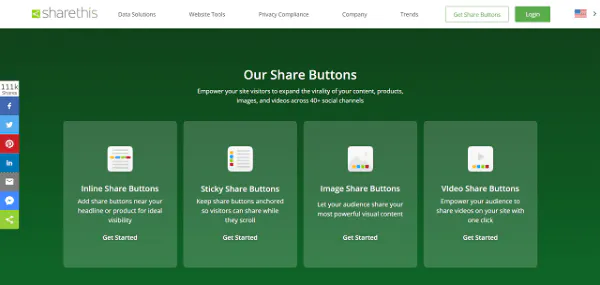
Zusätzlich zu einbetten. dein Facebook-Feed auf Ihrer Website, sollten Sie auch einbetten teilen, folgenund Reaktionsknöpfe - Engagement auf unterer Ebene, das lädt zur Interaktion ein und Engagement.
Das Ziel ist hier zu sozialen Kontakten einladen und/oder locken Sie Menschen auf Ihre Facebook-Seitewo sie sind wahrscheinlicher zu engagieren - durch die Beiträge zu scrollen, das zu mögen, was ihnen gefällt, usw. - und dann schließlich zu wie Ihre Seite und Ihre Facebook-Follower sehen erhöhen, damit mehr Menschen Ihre Aktualisierungen von nun an bis in alle Ewigkeit sehen.
Weitere Informationen zur Optimierung Ihrer Facebook-Präsenz finden Sie in unserer Reihe von Leitfäden zu diesem Thema, einschließlich unseres Beitrags über wie man einen Beitrag auf einer Facebook-Seite anheftet.
Wenn das nach Ihrer Art von Strategie klingt, dann werfen Sie einen Blick auf unsere Facebook Teilen Sie button, Facebook Folgen Buttonund Facebook Reaktionsschaltflächen (Like, Love, Wow, etc.) - plus andere Herausgeber-Tools nicht nur für die Zufriedenheit der Nutzer, sondern auch für die die meisten "Likes", "Shares" und anderes Engagement das zählt.
Wenn Sie nach einem einfachen Weg suchen, um einbetten a Facebook-Feed auf Ihrer Website zu erstellen, wird es nicht viel einfacher als die ShareThis Sozialer Feed. Sie ist so konzipiert, dass sie auf jedem Bildschirm fantastisch aussieht, und mit Tonnen von Personalisierung Optionen können Sie ihn so gestalten, dass er perfekt zu Ihrer Marke passt. Er lässt sich nahtlos in jede Website-Plattform integrieren, so dass Sie Ihren Feed in wenigen Minuten einrichten und noch heute mit der Erweiterung Ihres Publikums beginnen können.